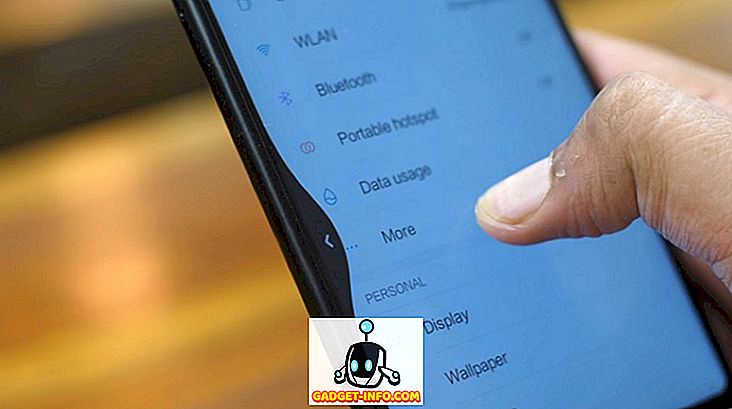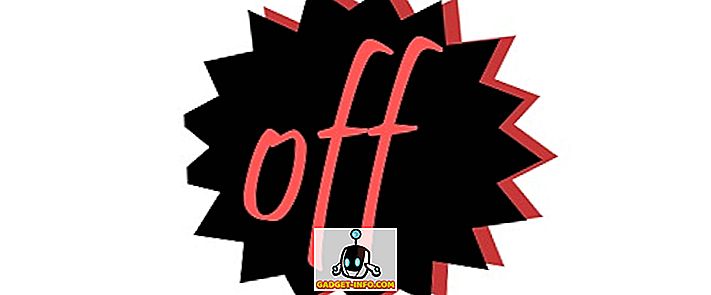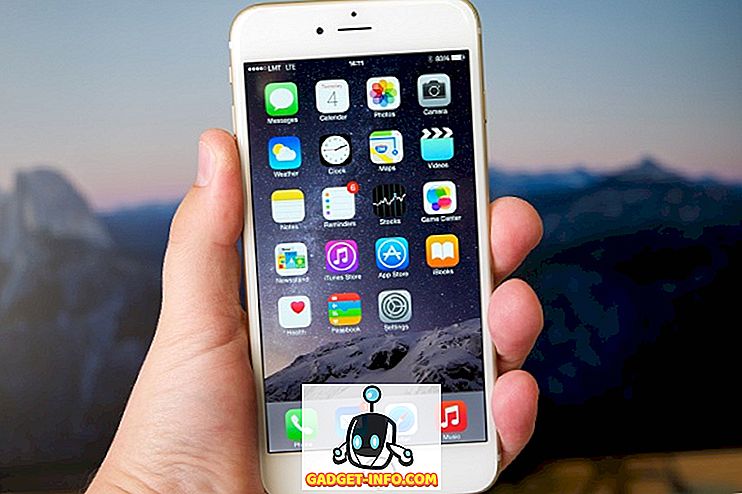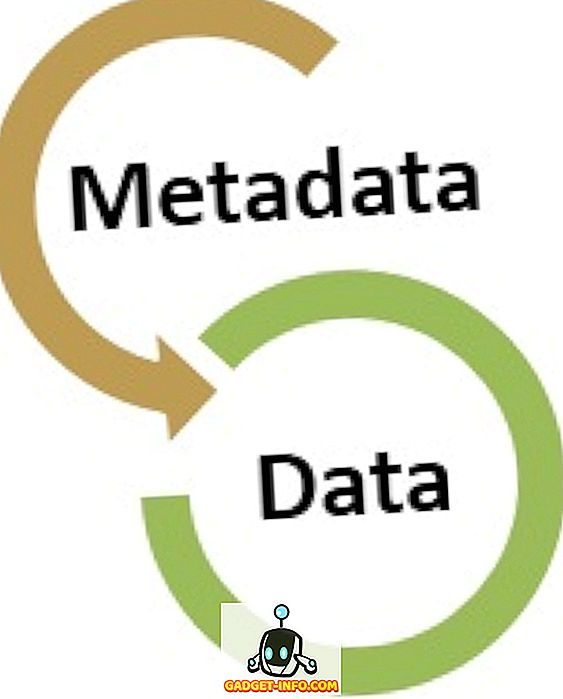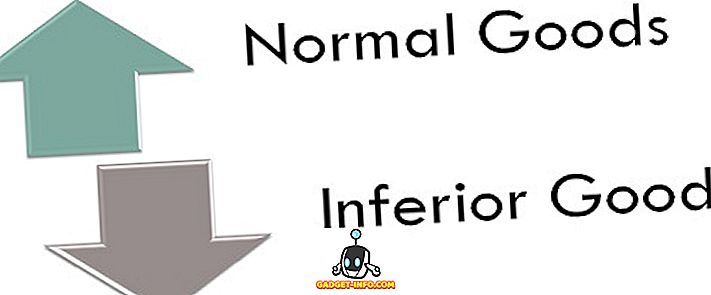Android è una piattaforma che consente a vari sviluppatori di esporre e mostrare le loro idee che mirano a migliorare la capacità del sistema. Se hai mai utilizzato una ROM personalizzata o GravityBox sul tuo dispositivo Android con root e Xposed, sicuramente devi aver trovato un dispositivo di scorrimento della luminosità che ti consenta di far scorrere il dito sulla barra di stato per regolare la luminosità dello schermo. La funzione è semplice e ingegnosa. È scoraggiante che una funzione del genere non sia disponibile su Android di serie. Cue - Display Brightness. Questa app ti consente di modificare la luminosità dello schermo con l'aiuto di un cursore della luminosità senza la necessità di accedere all'opzione di impostazione rapida.
Ciò che rende ancora più impressionante l'app Display Brightness è che è completamente gratuito, non richiede nemmeno l'accesso root e, a differenza delle ROM personalizzate, è possibile utilizzare questo dispositivo di scorrimento della luminosità su qualsiasi lato dello schermo. Quindi, se sei interessato a ottenere questa funzione sul tuo dispositivo, continua a leggere mentre discutiamo su come regolare facilmente la luminosità del tuo dispositivo con l'aiuto di un cursore della luminosità sulla barra di stato.
Ottieni il cursore Luminosità sulla barra di stato in Android
- Per iniziare, è necessario abilitare l'installazione di file APK di terze parti. Per fare ciò, basta andare su Impostazioni Android e toccare l'opzione "Sicurezza" . Una volta lì, assicurati che l'opzione "Origini sconosciute" sia selezionata.

- Successivamente, è necessario scaricare e installare l' app Amazon Underground da qui.

Nota : è necessario disporre di un account Amazon per procedere
- Ora scarica l'app "Display Brightness" da Amazon Underground e installala.

- Una volta aperta l'app, è possibile personalizzare varie caratteristiche del cursore della luminosità, ad esempio selezionare le dimensioni, regolare la trasparenza, modificare la lunghezza complessiva del cursore, modificare il tipo di barra e molto altro. Inoltre, puoi anche selezionare la posizione dello schermo per riposizionare il cursore della luminosità in base alle tue preferenze.

- Infine, trascina semplicemente il cursore per regolare la luminosità del tuo dispositivo . Ad esempio, ho posizionato il cursore della luminosità in alto al centro, che è la barra di stato, e quando aggiusto il cursore per cambiare la luminosità dello schermo, la percentuale di luminosità viene visualizzata anche al centro dello schermo.

Controlla la luminosità del tuo dispositivo con il cursore Luminosità
La community di sviluppatori Android ha sempre creato nuove e interessanti funzionalità, che dovrebbero far parte del brodo Android. La luminosità del display è un perfetto esempio di una di queste app, che sicuramente merita la fama. Nonostante l'app sia obsoleta, funziona ancora perfettamente e trasferisce con successo la funzione di scorrimento della luminosità nella barra di stato da molte ROM personalizzate a tutti i dispositivi Android. Condividi con noi come ti senti su questa app e come intendi usarla nella sezione commenti qui sotto.